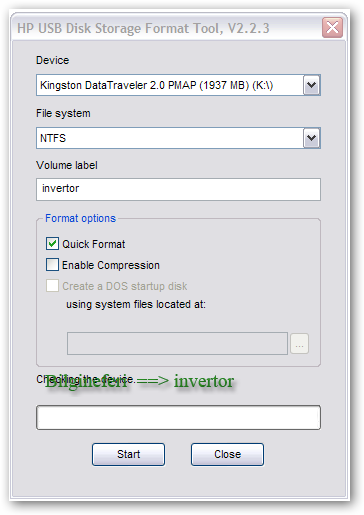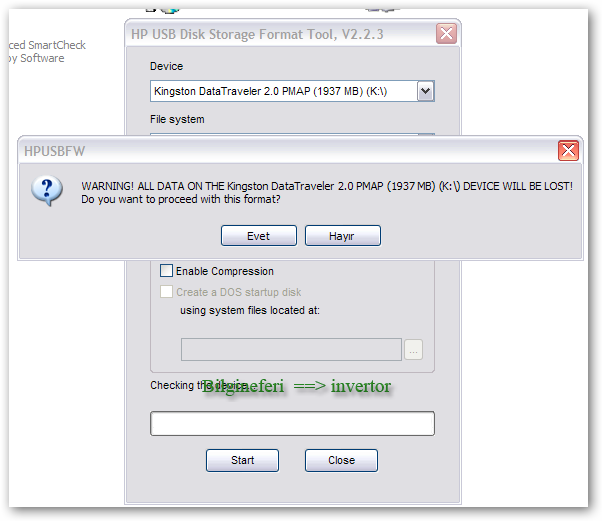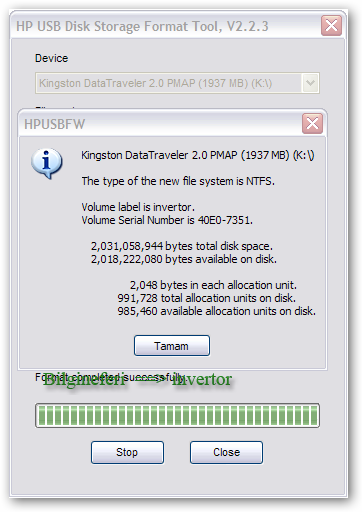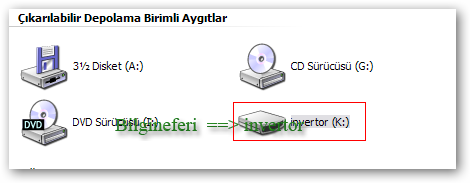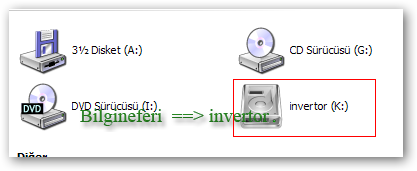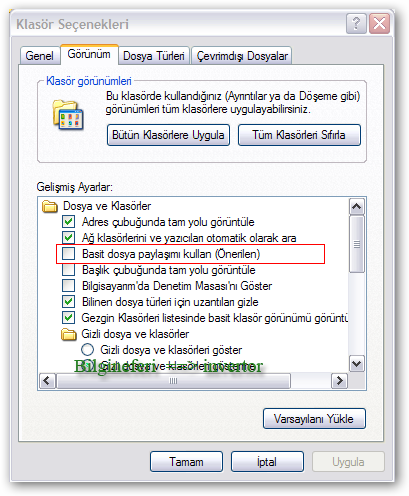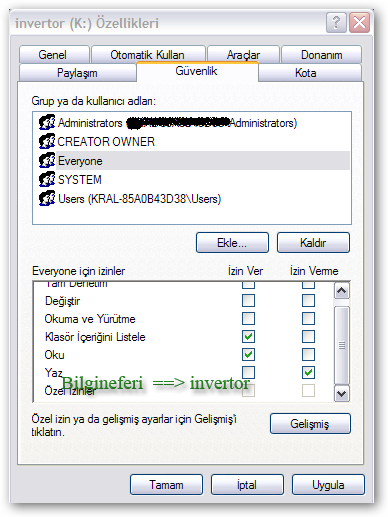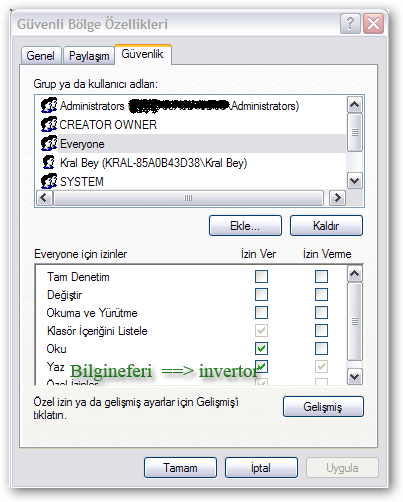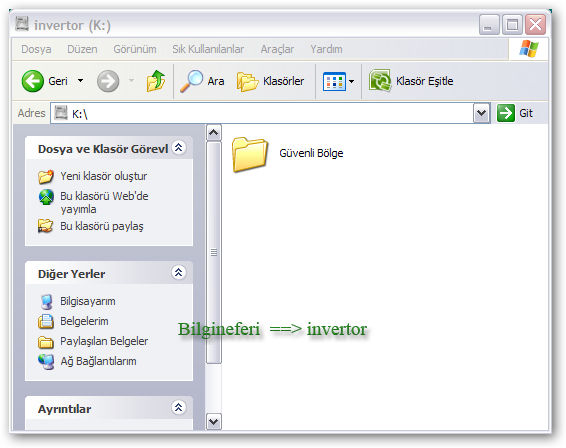Usb Belllek ,Usb Hdd leri autorun.inf tarzında bulaşan virüslerden koruması
Nereden YazdırıldıÄı: Bilginin Adresi
Kategori: Bilgisayar
Forum Adı: Yazılı ve Görsel Program Anlatımları
Forum Tanımlaması: Bilgisayarımızda Olması Gereken Tüm Programların Resimli ve Yazılı Anlatımlarını Burada bulabilirsiniz...
URL: https://www.bilgineferi.com/forum/forum_posts.asp?TID=9146
Tarih: 15-05-2024 Saat 14:08
Konu: Usb Belllek ,Usb Hdd leri autorun.inf tarzında bulaşan virüslerden koruması
Mesajı Yazan: invertor
Konu: Usb Belllek ,Usb Hdd leri autorun.inf tarzında bulaşan virüslerden koruması
Mesaj Tarihi: 27-04-2011 Saat 18:31
|
Usb Belllek veya Usb Hdd nizi herhangi bir bilgisayara taktığınızda haberiniz olmadan bulaşan autorun.inf tarzı virüsler bir çoğunuzun canını sıkmıştır. Bende bu durumu göze alarak lüzumu üzerine bu konuyu hazırlamaya karar verdim.
Usb Belllek , Usb Hdd leri autorun.inf tarzında bulaşan virüslerden korumak için yapılması gerekenler. Öncelikle Usb Diskinizi Ntfs formatında biçimlendirin
Nfs formatında biçimlendirme yamak için HP USB Disk Storage Format Tool v2.2.3 programını kullanabilirsiniz. Aşağıdaki adresten download edebilirsiniz. http://www.softpedia.com/get/System/Hard-Disk-Utils/HP-USB-Disk-Storage-Format-Tool.s - http://www.softpedia.com/get/System/Hard-Disk-Utils/HP-USB-Disk-Storage-Format-Tool.s Alternatif uploads/invertor/usb_disk_guvenligi/HPUSBDisk_StorageFormatTool_v2.2.3.rar - Download
Rar Pas: http://www.bilgineferi.com/ - www.bilgineferi.com
Devam ediyoruz
- İndirmiş olduğunuz HPUSBDisk_StorageFormatTool_v2.2.3.exe programını çalıştırın
- Device kısmından Biçimlendirmek istediğiniz Usb diskinizi seçin - File system Kısmından NTFS yi seçin Volume Label kımına diskte görülmesini istediğiniz ismi yazın
- Start Botununa tıklayın
- Karşınıza gelen ekrandan evet butonunu tıklayın ve bekleyin
- Formatlama İşlemi bitmiştir tamam butonuna tıklayın
Böylelikle Usb Diskimizi NTFS Formatına dönüştürdük.
İsteğe Bağlı ************************************************************************* Usb Aygıtının simgesini değiştirmek
* .ico formatındaki ikon dosyalarına bu adresten ulaşabilirsiniz. http://www.mricons.com/show/hdd-icons - http://www.mricons.com/show/hdd-icons * isterseniz sizin için seçtiğimiz .ico dosyalarını burdan indirebilirsiniz. Download uploads/invertor/usb_disk_guvenligi/ico-formatinda-hdd-resimleri.rar - İndirmek için tıkla
Rar Pas: http://www.bilgineferi.com/ - www.bilgineferi.com
* Beğendiğiniz icon u yukarıdaki adresten indirin. İndirdiğiniz iconun adını usbhdd olarak yazdığınızı varsayıyorum * - Bu işlemden sonra Not defterine aşağıda bulunan yazıyı yapıştırın [autorun] * - Sonra Dosya menüsünden Farklı kaydet i tıklayın Kayıt Türünden Tüm dosyalar ı seçin. Dosya adına autorun.inf yazın ve kaydedin. * İndirmiş olduğunuz usbhdd.ico dosyasını ve oluşturmuş olduğunuz autorun.inf dosyasını usb belleğinizin içerisine atın. Usb belleğinizi çıkarıp tekrar takın
Görüldüğü üzere usb aygıtımızın simgesi değişti. * Usb aygıtımızın içini açtığımızda autorun.inf ve usbhdd.ico dosyası gözükmektedir. Bunları gizlemek için izlemeniz gereken yol
Başlat - Çalıştır a cmd yazın karşınıza gelen ekrana sürücünüzün ismini yazıp enter a basın. Örnek verecek olursak bizim usb aygıtımız K: olduğuna göre K: yazıp enter tuşuna basıyoruz sonra attrib +h +r +s autorun.inf enter tuşuna basıyoruz sonra
Bu dosyaları tekrar göstermek iterseniz aşağıdaki işlemleri yapmanız yeterlidir. attrib -h -r -s autorun.inf
*************************************************************************
- Devam ediyoruz usb diskinizin içerisine Güvenli Bölge diye bir klasör oluştururun. Not: Klasör adını istediğiniz gibi adlandırabilirsiniz. - Sonra Denetim masasından klasör seçeneklerini açın
- Basit dosya paylaşımı kullan (Önerilen) in işaretini kaldırın uygula butonunu tıklayın ardından tamamı tıklayın
- Şimdi okuma yazma izin olayına geliyoruz
- Usb aygıtınızın üzerine sağ tıklayıp özellikler menüsü seçin karşınıza çıkan ekrandan Güvenlik sekmesine tıklayın Everyone Kullanıcısını seçin. Not:Bu isim sabittir değişmez. Eğer Everyone kullanıcısı gözükmüyorsa önce ekle butonuna tıklayın karşınıza gelen ekrandan gelişmiş butonuna tıklayın ardından şimdi bul butonuna tıklayın Everyone orada çıkacaktır üzerine tıkladıktan sonra tamam butonuna basmanız yeterlidir.
- Sadece işaretli alanları seçili bırakın ve uygula butonuna tıklayın. Karşınıza gelen uyarıya evet diyin Böylelikle usb belleğe sadece okuma izni vermiş olduk. Burda yapmış olduğumuz işlemi özetleyecek olursak autorun.inf virüsleri otomatik olarak usb belleğin ana dizine bulaşır biz ana dizinden kopyalama yetkisini kaldırdığımızdan bu tarz virüsler usb belleğin ana dizinine kopyalanamazlar.... - Şimdi sıra geldi usb belleğimize nasıl dosya ekleyip sile bileceğimize bunun için Güvenli Bölge adı altında oluşturmuş olduğumuz klasöre okuma ve yazma izni vereceğiz.
- Usb belleğin içini açın içerisine oluşturmuş olduğunuz klasörün üzerine "Biz Bölge diye klasör oluşturmuştuk" sağ tıklayıp özellikler menüsünü seçin. Ardından Güvenlik sekmesine gelin Everyone kullanıcısını seçin.
- Sadece işaretli alanları seçili bırakın ve uygula butonuna tıklayın. Karşınıza gelen uyarıya evet diyin işlem tamamdır.
Böylelikle Usb belleğimizde Güvenli Bölge adı altında oluşturmuş olduğumuz klasöre okuma ve yazma izni verdik
Dosyalarınızı sadece Güvenli Bölge Klasörü içerisine yedekleyebilirsiniz.
Saygılarımla invertor
-------------  http://www.bilgineferi.com/forum/forum_posts.asp?TID=8328" rel="nofollow - Hash Kontrolü yapma ( MD5, SHA-1, CRC32,... vb) http://www.bilgineferi.com/forum/forum_posts.asp?TID=8328" rel="nofollow - Hash Kontrolü yapma ( MD5, SHA-1, CRC32,... vb)
|
Cevaplar:
Mesajı Yazan: wolf
Mesaj Tarihi: 27-04-2011 Saat 22:31
| Güzel mantık aslında. Peki bu durumda oluşturduğumuz güvenli klasöre bu virüslerin bulaşma ihtimali nedir? |
Mesajı Yazan: invertor
Mesaj Tarihi: 27-04-2011 Saat 22:43
|
Bulaşmaz velevki bulaştığını varsayalım
Autorun.inf virüs leri normalde kök dizine yani ana dizine bulaşır.
Ana dizine bulamasının sebebi siz usb belleğinizi bilgisayarınıza taktığınız anda Autorun.inf dosyasında bulunan komut aracılığı ile virüslü olan dosyayı çalıştırmasıdır...
Dolayısı ile Güvenli bölge klasör içerisinde bulunan Autorun.inf tarzındaki virüslerin bir hükmü olmayacağından problem teşkil etmez. Virüsü Siz çalıştırmadığınız müddetçe kendi kendine çalışamaz. -------------  http://www.bilgineferi.com/forum/forum_posts.asp?TID=8328" rel="nofollow - Hash Kontrolü yapma ( MD5, SHA-1, CRC32,... vb) http://www.bilgineferi.com/forum/forum_posts.asp?TID=8328" rel="nofollow - Hash Kontrolü yapma ( MD5, SHA-1, CRC32,... vb)
|
Mesajı Yazan: wolf
Mesaj Tarihi: 27-04-2011 Saat 22:48
| Cevabın için teşekkürler invertor. Peki bu autorun.inf dosyasını gizliyoruz anlatılana göre. Cahilliğimi mazur görün ama autorun.inf dosyasının işlevi ne ki? Onu silemiyor muyuz? Silebiliyorsak ve çok da önemli değilse gizleyeceğimize silsek onu ondan sonra yazma iznini kaldırsak mesela nasıl olur? |
Mesajı Yazan: invertor
Mesaj Tarihi: 27-04-2011 Saat 22:58
|
Autorun.inf dosyası olmadan veya varsa bu dosyayı silerekte anlatmış olduğum işlemleri yapabilirsiniz. Sorunsuz bir şekilde uygulanan yöntem çalışır. Yanlış anlaşılma olmasın yukarıdaki autorun.inf dosyasını oluşturup eklememin amacı usb diskinizi taktığınızda simgesinin farklı gözükmesini istiyorsanız yapmanız gereken işlemlerden bahsettim... Zaten bu kısımın istege bağlı olduğunu belirttim. -------------  http://www.bilgineferi.com/forum/forum_posts.asp?TID=8328" rel="nofollow - Hash Kontrolü yapma ( MD5, SHA-1, CRC32,... vb) http://www.bilgineferi.com/forum/forum_posts.asp?TID=8328" rel="nofollow - Hash Kontrolü yapma ( MD5, SHA-1, CRC32,... vb)
|
Mesajı Yazan: wolf
Mesaj Tarihi: 11-05-2011 Saat 17:18
| Bugün bu yöntemi deneme şansım oldu. Sorunsuz bir şekilde yaptım. Anlatım gayet açıklayıcı, teşekkürler. |